1С: Предприятие. "1С:Предприятие", "Аудит-эксперт" и "КонсультантПлюс"

Следующий этап запуска системы 1С: Предприятие — выбор информационной базы и, если это необходимо, режима запуска. Для этого служит выдаваемый на экран диалог Запуск 1С: Предприятия. Для запуска системы 1С: Предприятие выберите соответствующую строку в меню «1С: Предприятие» (Пуск — Программы); Авторизация доступа Если для выбранной информационной базы существует список пользователей, которым… Читать ещё >
1С: Предприятие. "1С:Предприятие", "Аудит-эксперт" и "КонсультантПлюс" (реферат, курсовая, диплом, контрольная)
Запуск программы
Режимы запуска системы 1С: Предприятие Система 1С: Предприятие может быть запущена в одном из следующих режимов (см. таблицу).
Режим запуска. | Характеристика. |
Конфигуратор | Режим конфигурирования системы. Позволяет редактировать структуры данных, формировать список пользователей системы с назначением прав доступа на работу в системе, выполнять сохранение и восстановление данных. |
Отладчик. | Вспомогательный режим, облегчающий проектирование программных модулей системы 1С: Предприятие. Служит для поиска и исправления ошибок в модулях. |
1С: Предприятие. | Исполнительная часть системы. На основе структур данных, описанных в Конфигураторе, выполняет собственно ввод и обработку информации (работу со справочниками, документами, отчетами и так далее). |
Монитор | Дополнительное средство, предназначенное для просмотра списка активных пользователей и анализа истории работы пользователей). |
Совместная работа системы 1С: Предприятие версии 7.7, системы 1С: Предприятие версии 7.5 и систем 1С: Торговля и 1С: Расчет версии 7.0.
Ключи HASP, поставляемые в составе комплектов программных продуктов системы программ 1С: Предприятие версии 7.7, обеспечивают возможность запуска программ, поставляемых в составе программных продуктов системы 1С: Предприятие версии 7.5, а также программных продуктов 1С: Торговля и 1С: Расчет версий 7.0. Обратное же неверно. Данная возможность обеспечивает пользователям программ версии 7.0 или системы 1С: Предприятие версии 7.5, приобретающим программные продукты версии 7.7 по схеме Upgrade, комфортные условия перехода на новую версию.
При совместной эксплуатации в одной сети программных продуктов версий 7.0, 7.5 и 7.7 рекомендуется использовать более новые сервера защиты, взятые из комплекта поставки программ семейства 1С: Предприятие версии 7.7.
Последовательность запуска системы 1С: Предприятие В результате работы программы установки в меню Пуск — Программы будет добавлена программная группа «1С: Предприятие» и будут созданы ярлыки для запуска системы 1С: Предприятие в различных режимах (Конфигуратор, Отладчик, 1С: Предприятие, Монитор) и служебных программ сервера защиты.

Следующий этап запуска системы 1С: Предприятие — выбор информационной базы и, если это необходимо, режима запуска. Для этого служит выдаваемый на экран диалог Запуск 1С: Предприятия. Для запуска системы 1С: Предприятие выберите соответствующую строку в меню «1С: Предприятие» (Пуск — Программы);
Перед запуском следует убедиться, что аппаратный ключ защиты присоединен к параллельном порту компьютера.
Если при запуске программа не обнаружит ключа, будет выдано сообщение «Не обнаружен ключ защиты программы!!!» и программа закончит работу.
Если такое сообщение появляется, когда ключ вставлен в параллельный или USB — порта компьютера, — проверьте надежность установки ключа и еще раз выполните запуск сервера защиты.
Выбор информационной базы.

В режиме. Для выбора режима запуска системы 1С: Предприятие следует щелкнуть мышью в поле «В режиме» и в появившемся списке выбрать название режима. По умолчанию предлагается запуск в режиме 1С: Предприятие.
Монопольно. Флажок Монопольно будет содержаться в диалоге запуска только при использовании сетевой (многопользовательской) версии системы 1С: Предприятие. Флажок доступен только в том случае, если в поле В режиме выбрано 1С: Предприятие. Если флажок установлен, запуск системы 1С: Предириятие будет выполнен в монопольном режиме: другие пользователи не смогут запустить систему.
Авторизация доступа Если для выбранной информационной базы существует список пользователей, которым разрешена работа с ней (создание и редактирование такого списка выполняется в Конфигураторе системы 1С: Предприятие), на экран будет выдан диалог Авторизация доступа.
В этом диалоге необходимо указать имя пользователя, для этого следует щелкнуть мышью в поле Пользователь и выбрать имя из списка. Если пользователю назначен пароль, его следует ввести в полеПароль.
После того, как имя пользователя и пароль указаны, необходимо нажать кнопку ОК для продолжения процесса запуска. Нажатие кнопки Отмена позволяет отказаться от запуска.
Запуск исполняемого файла системы 1С: Предприятие Помимо запуска путем выбора соответствующей пиктограммы из меню Пуск — Программы операционной системы Windows 95 (Windows 98 или Windows NT 4.0), запуск системы 1С: Предприятие может быть выполнен путем запуска исполняемого файла 1CV7. EXE (1CV7L.EXE, 1CV7S. EXE). Такой запуск может быть произведен, например, при помощи пункта Выполнить меню Пуск операционной системы Windows 95 (Windows 98 или Windows NT 4.0), или двойным щелчком мыши на имени файла 1CV7. EXE (1CV7L.EXE, 1CV7S. EXE) в программе Проводник (Explorer).
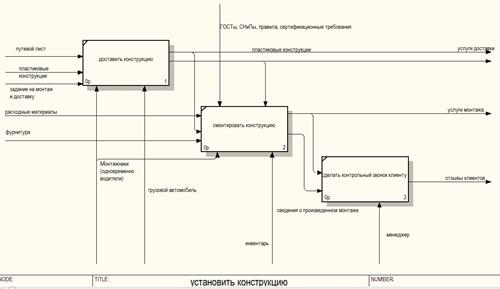
Ведение списка информационных баз Управляющие элементы, расположенные в диалоге Запуск 1С: Предприятия, позволяют управлять списком информационных баз: добавлять новые базы, изменять свойства существующих строк списка и удалять из списка ненужные строки.
Добавление информационной базы. Для добавления в список новой информационной базы следует нажать кнопку Добавить. На экран будет выдан диалог для ввода имени и каталога информационной базы.